Содержание
- 2. Расчетное задание №1 Расчетное задание №1 «Построение гидрографов, графиков продолжительности и частоты расхода воды реки в
- 3. Гидрограф реки Гидрограф реки – это хронологическая зависимость изменения расхода воды во времени в данном створе
- 4. Типы гидрографов реки Гидрограф календарного года – с января по декабрь; Гидрограф водохозяйственного года – 12
- 5. Гидрограф календарного года
- 6. Гидрограф гидрологического года
- 7. Гидрограф водохозяйственного года
- 8. Построение графика продолжительности и частоты
- 9. Расчетное задание №2 Расчетное задание №2 «Расчет годового стока реки заданной обеспеченности в заданном створе за
- 10. Обработка исходных данных В качестве исходных данных для расчета годового стока реки заданной обеспеченности используется гидрограф
- 11. Расчет статистических показателей
- 12. Расчет статистических показателей Рекомендуется вести расчет в табличной форме:
- 13. Определение расчетного блока модульных коэффициентов
- 14. Определение расчетного блока модульных коэффициентов
- 15. Координаты теоретической и эмпирической кривых обеспеченности
- 16. Координаты теоретической и эмпирической кривых обеспеченности
- 17. Расчетное задание №3 Расчетное задание №3 «Выбор расчетного маловодного и средневодного года заданной обеспеченности реки в
- 18. Обработка исходных данных В качестве исходных данных для расчета годового стока реки заданной обеспеченности используется гидрограф
- 19. Состав задания и порядок выполнения Заданная обеспеченность: Расчетный маловодный год – 90%; Расчетный средневодный год –
- 20. Выбор периодов половодья и межени (п. 1-3)
- 21. Построение ЭКО (п. 4)
- 22. Построение ЭКО (п. 4)
- 23. Выбор расчетного маловодного и средневодного года заданной обеспеченности (п. 5)
- 24. Выбор расчетного маловодного и средневодного года заданной обеспеченности (п. 5)
- 25. Сравнение расчетного средневодного и маловодного года (п. 6)
- 26. Сравнение расчетного средневодного и маловодного года (п. 6) Корректировка расходов в период межени: В X месяце
- 27. Расчетное задание №4 Расчетное задание №4 «Определение характерного года в ряду измерений скорости ветра на площадке
- 28. Обработка исходных данных В качестве исходных данных для определения характерного года требуется скачать с сайта «Расписание
- 29. Скачивание исходных данных с сайта «Расписание погоды» Перейти на сайт https://rp5.ru/ ; Ввести в строке поиска
- 30. Скачивание исходных данных с сайта «Расписание погоды» 4. На странице архива погоды ввести диапазон дат с
- 31. Обработка исходных данных с сайта «Расписание погоды» Скачанные данные «Архив погоды в …» необходимо обработать: Копировать
- 32. Обработка исходных данных с сайта «Расписание погоды»
- 33. Обработка исходных данных с сайта «Расписание погоды»
- 34. Обработка исходных данных с сайта «Расписание погоды»
- 35. Определение характерного года методом многокритериальной оптимизации
- 36. Определение характерного года методом многокритериальной оптимизации
- 37. Определение значений критериев оптимизации
- 38. Определение значений критериев оптимизации 3. Годовой ход скорости ветра:
- 39. Анализ критериев, ранжирование и определение характерного года
- 40. Расчетное задание №5 Расчетное задание №5 «Расчет изменения максимальной суточной прямой солнечной радиации в течение года
- 41. Состав задания
- 42. Обработка исходных данных В качестве исходных данных требуется скачать с сайта «POWER Data Access Viewer» (
- 43. Скачивание исходных данных с сайта «POWER Data Access Viewer» Как скачать данные: В поле POWER Single
- 44. Скачивание исходных данных с сайта «POWER Data Access Viewer»
- 45. Скачивание исходных данных с сайта «POWER Data Access Viewer» В блоке «Output Files» нажимаем на кнопку
- 46. Скачивание исходных данных с сайта «POWER Data Access Viewer»
- 47. Рекомендация: для того, чтобы не приходилось перебивать значения вручную следует воспользоваться инструментом «Данные» → «Текст по
- 48. Обработка исходных данных в файле «Генератор_ряда.xlsm» Открываем файл «Генератор_ряда.xlsm» Полученные значения прихода солнечной радиации на горизонтальную
- 49. Обработка исходных данных в файле «Генератор_ряда.xlsm»
- 50. Обработка исходных данных в файле «Генератор_ряда.xlsm» Открываете вкладку Разработчик, нажимаете иконку «Visual Basic», в папке «Модули»
- 51. Обработка исходных данных в файле «Генератор_ряда.xlsm»
- 52. Определение искомых параметров
- 53. Определение искомых параметров
- 55. Скачать презентацию

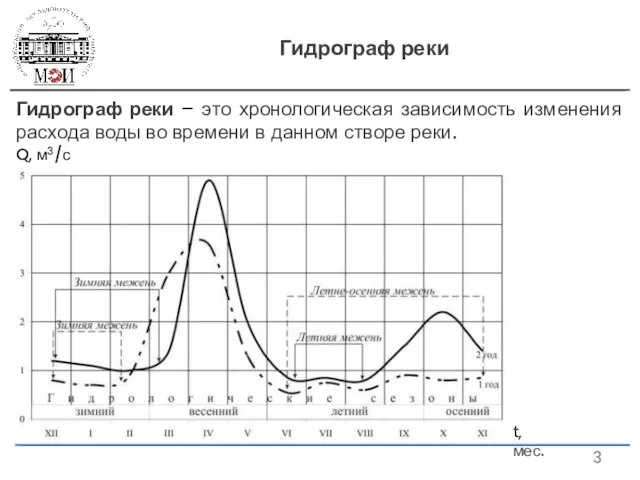
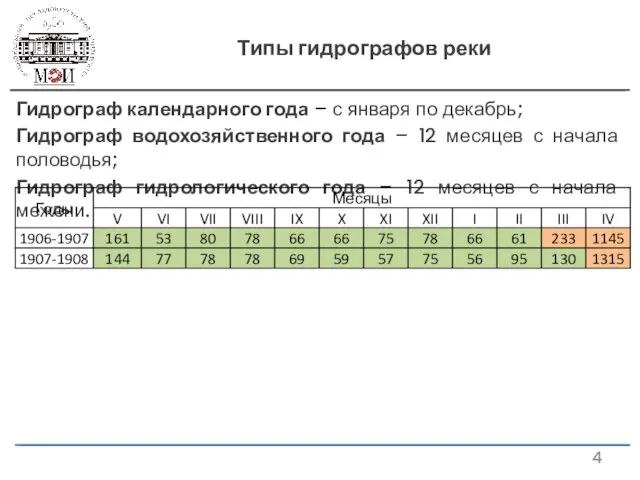
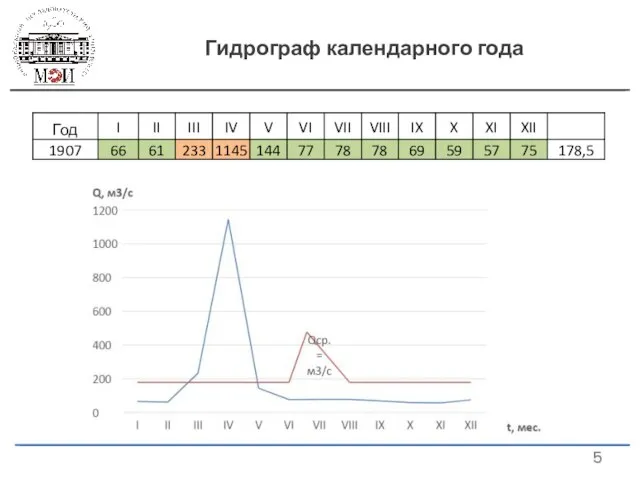
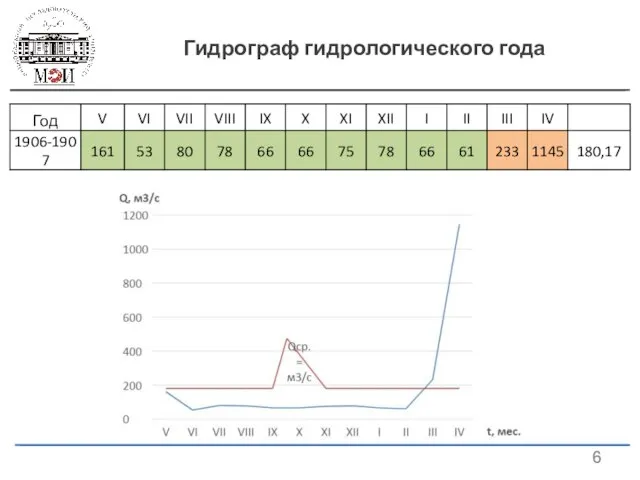
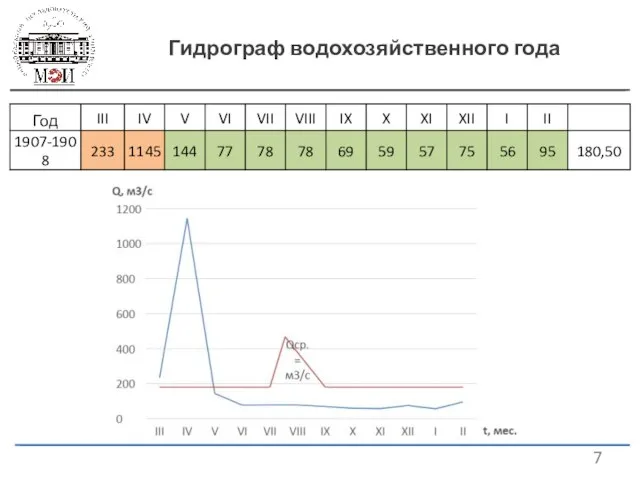
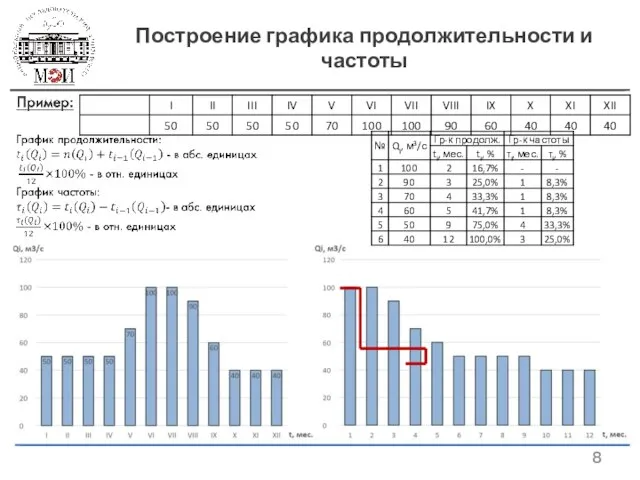



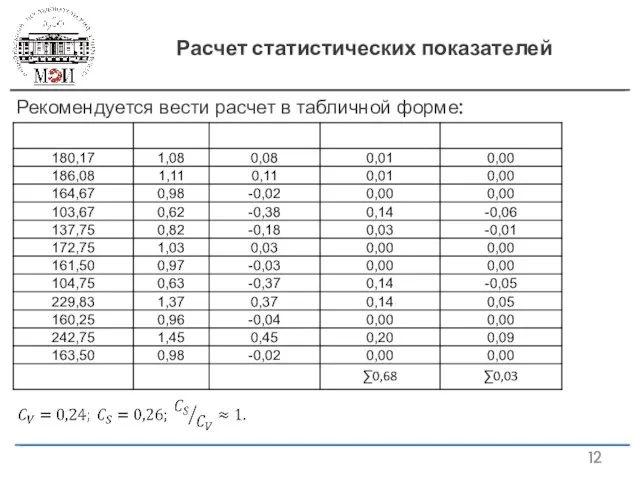
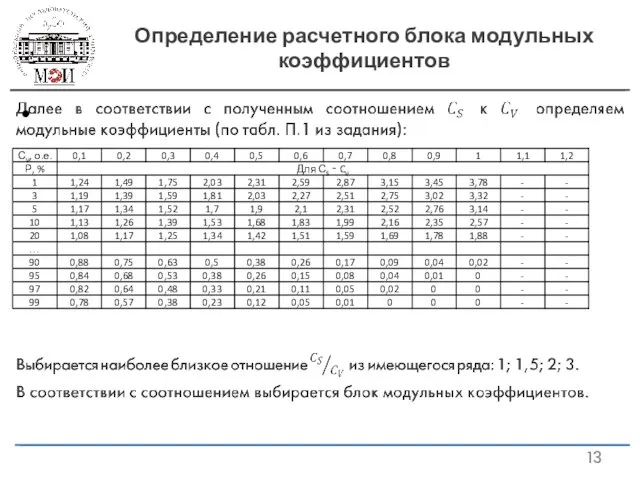
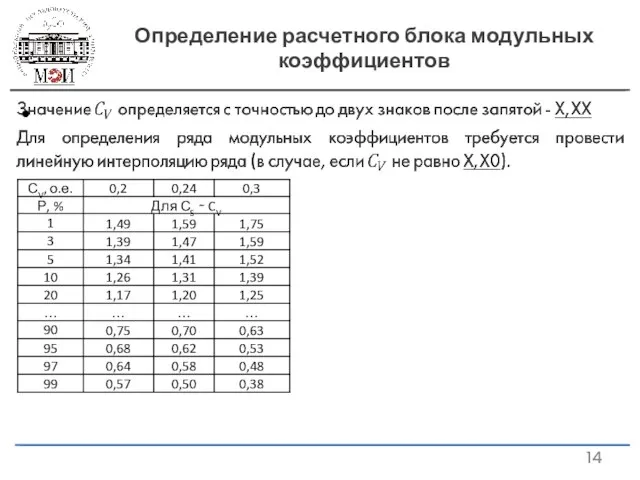
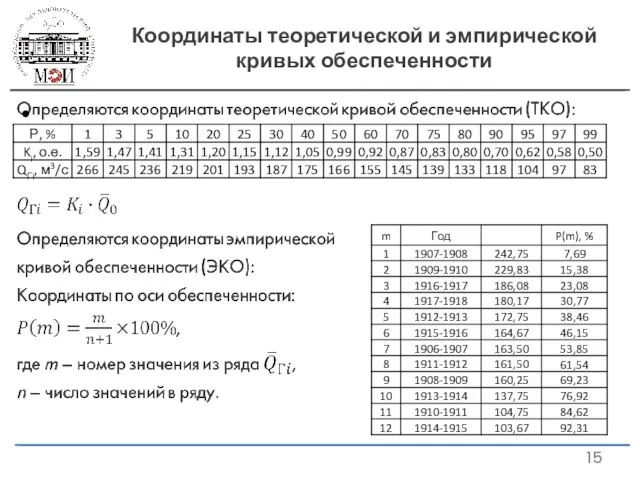
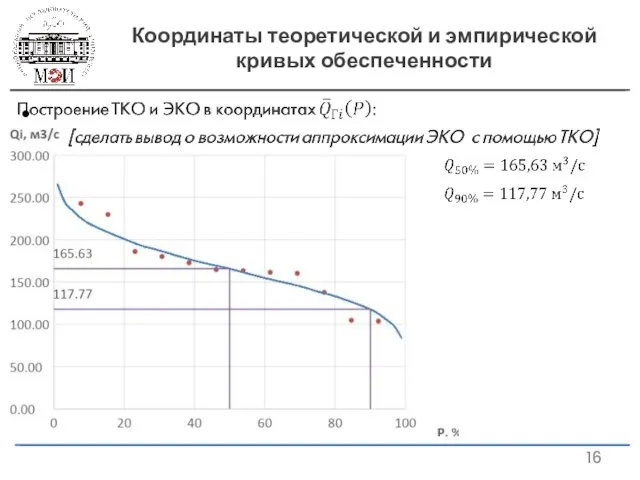

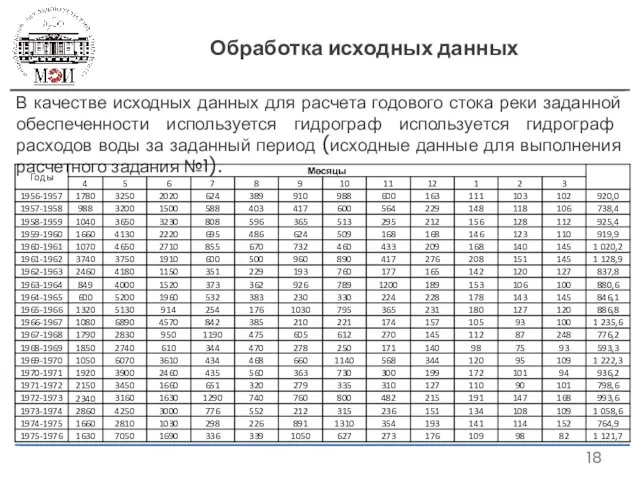
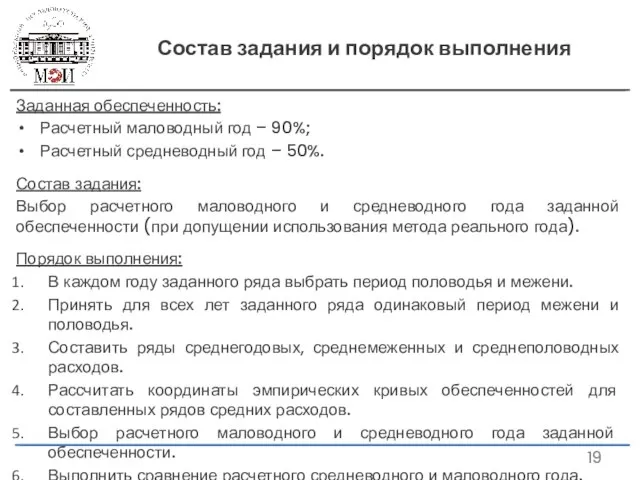
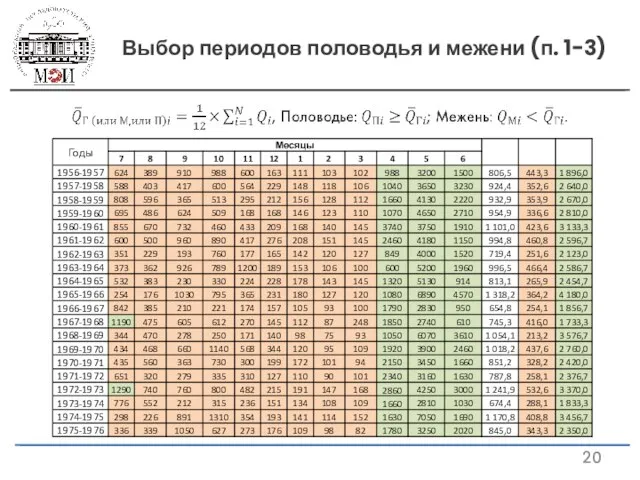

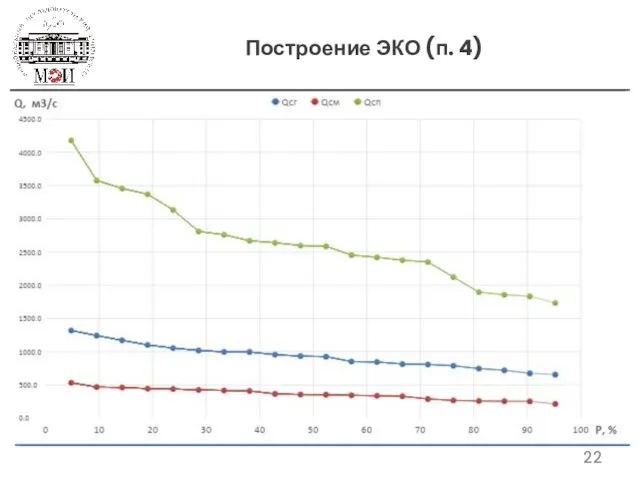
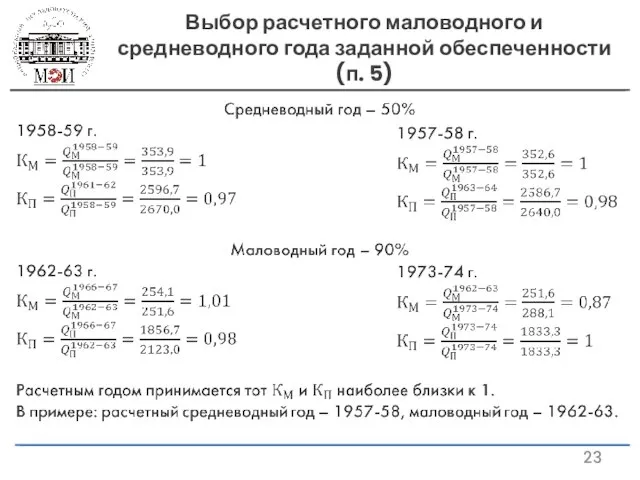
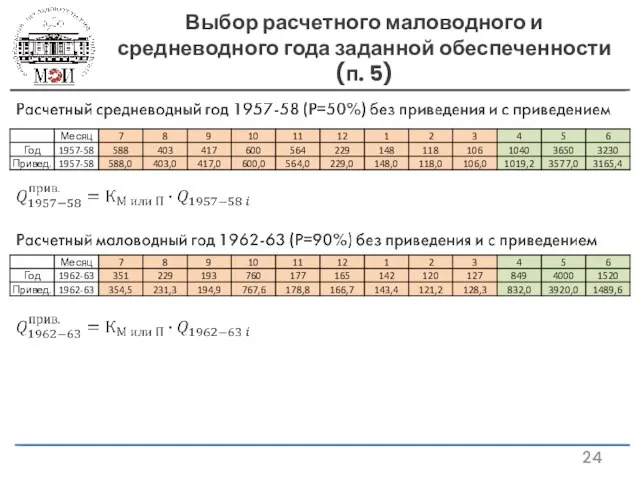



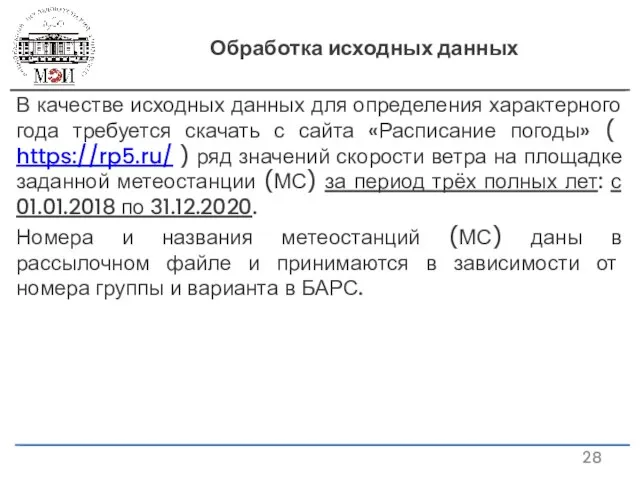
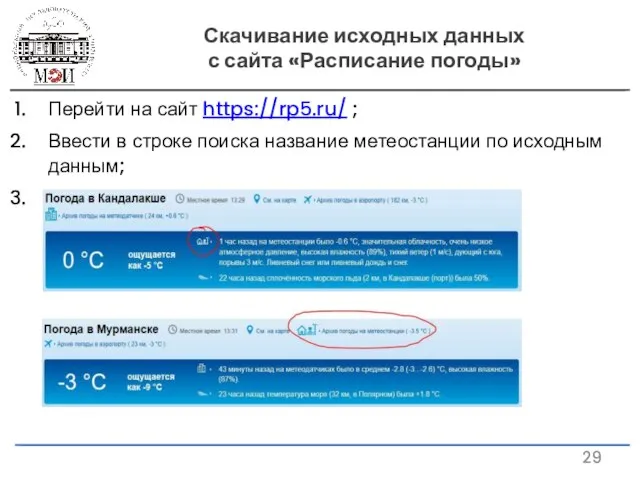
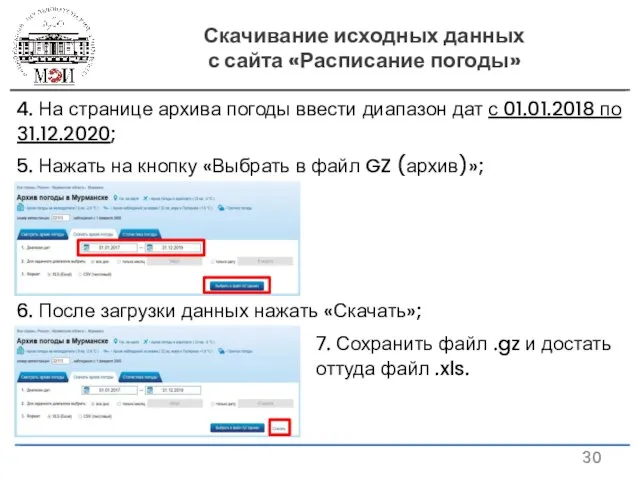




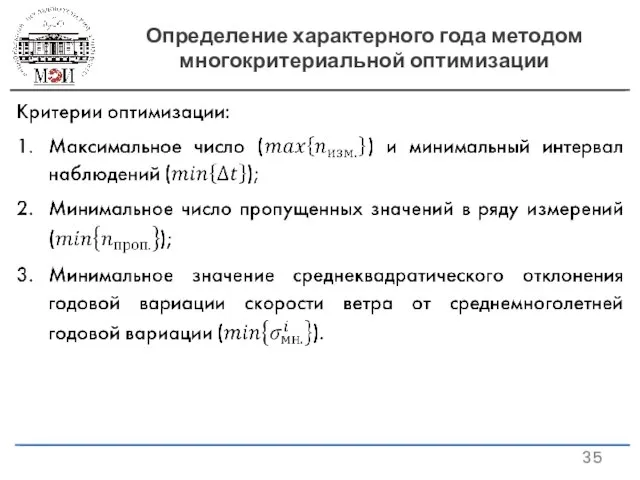

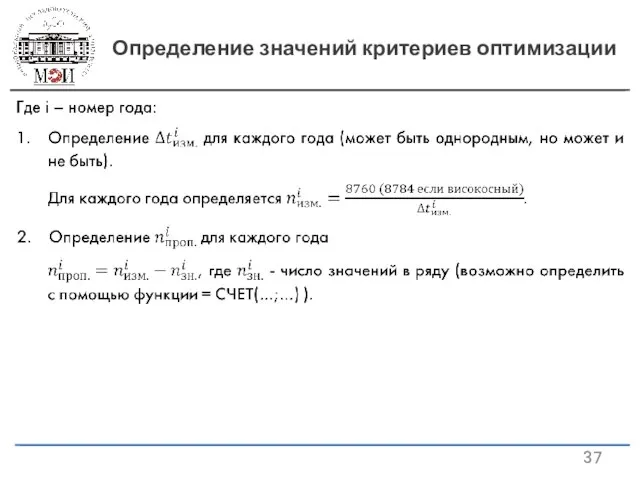

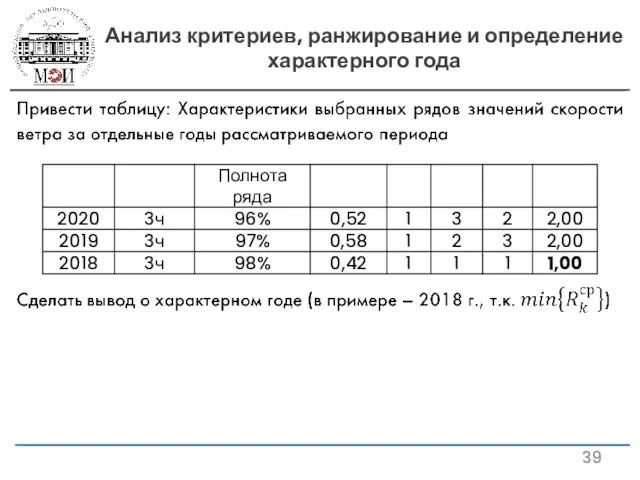


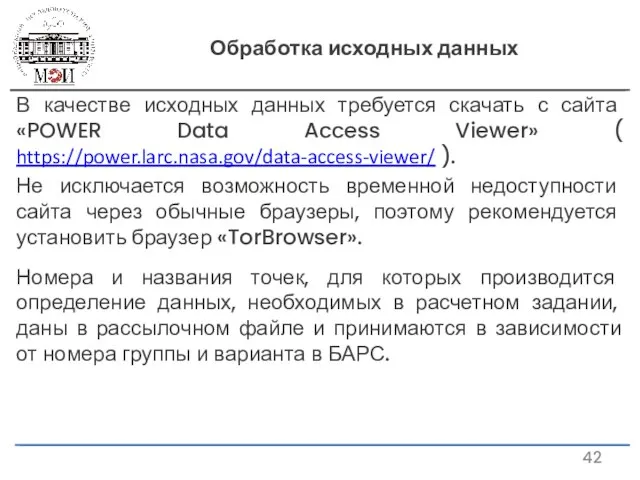
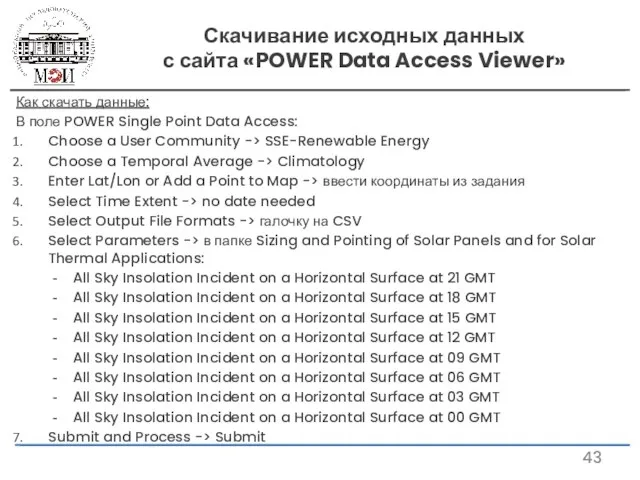
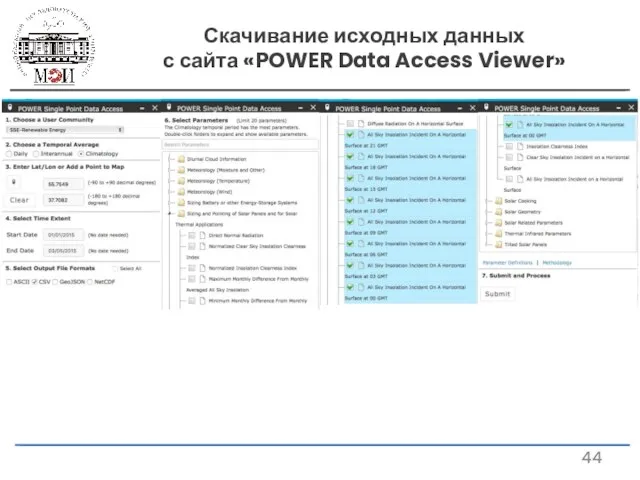
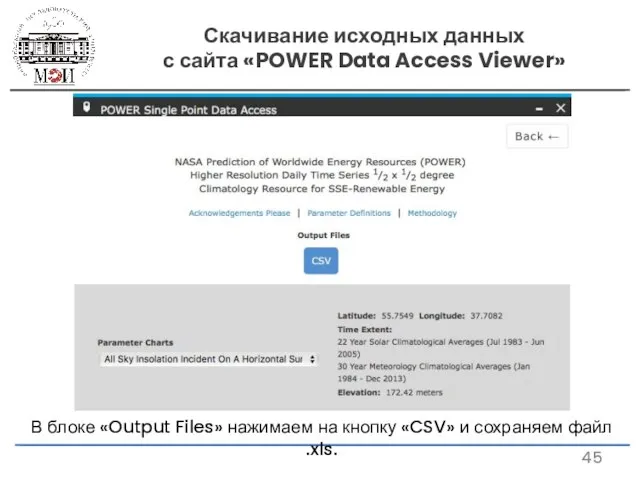

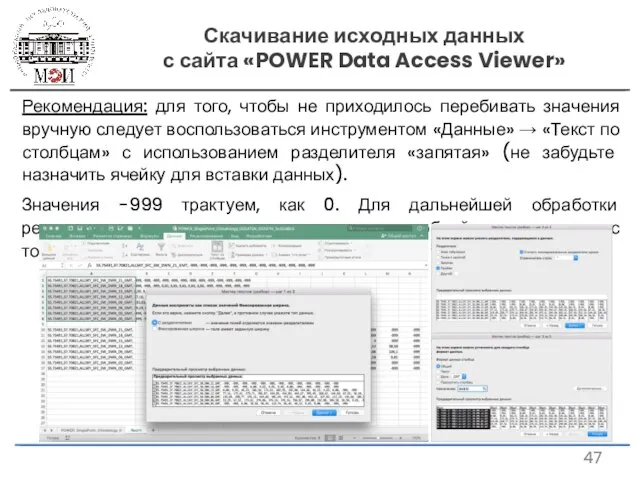



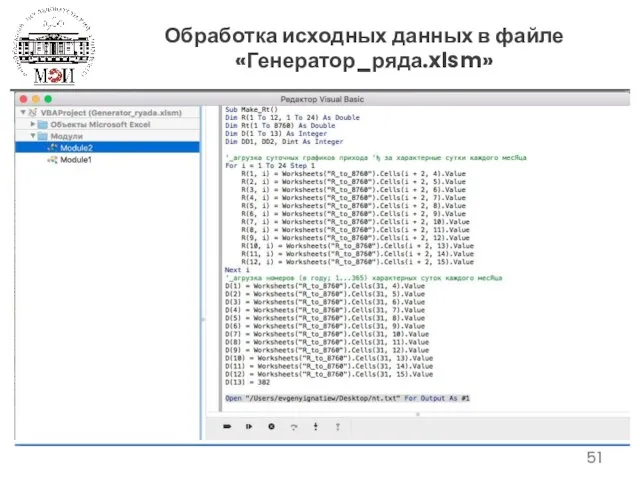


 День России. Государственные символы Росси. Герб
День России. Государственные символы Росси. Герб Географические координаты места
Географические координаты места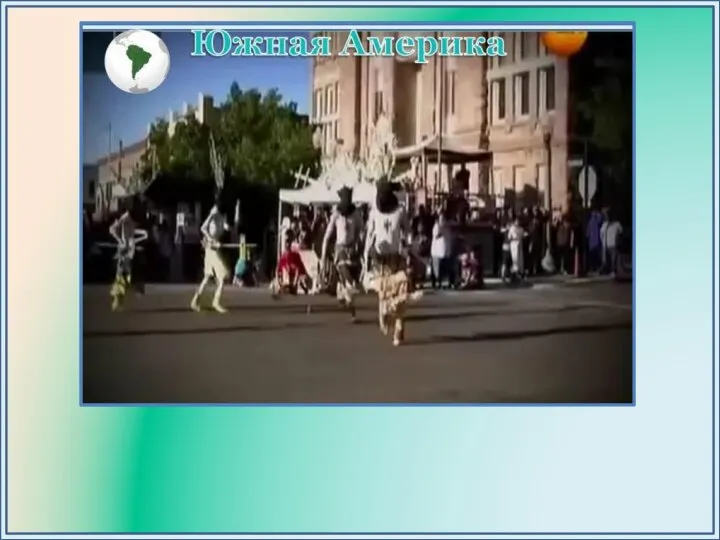 Население Южной Америки
Население Южной Америки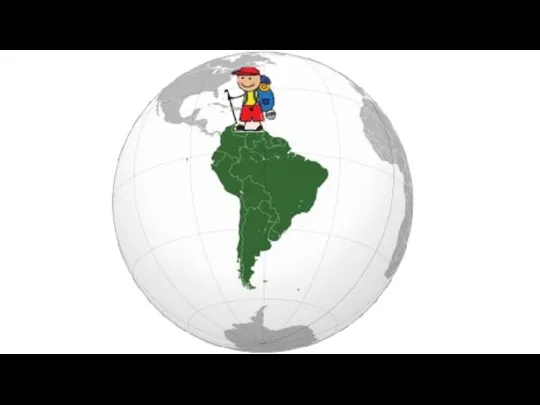 Путешествие по Южной Америке
Путешествие по Южной Америке Ледники
Ледники Определение элементов градусной сетки на глобусе и карте; географических координат по карте полушарий и физической карте
Определение элементов градусной сетки на глобусе и карте; географических координат по карте полушарий и физической карте London is the capital and most populous city of England and the United Kingdom
London is the capital and most populous city of England and the United Kingdom Хозяйство Европейского Севера
Хозяйство Европейского Севера Клімат та води Австралії
Клімат та води Австралії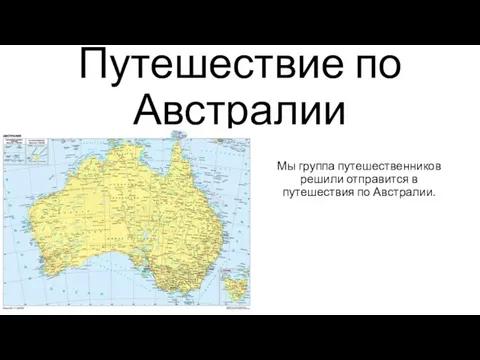 Путешествие по Австралии
Путешествие по Австралии Мой родны город - Глыбокае
Мой родны город - Глыбокае Германия
Германия Хозяйство Восточной Сибири
Хозяйство Восточной Сибири История освоения Северного морского пути
История освоения Северного морского пути Физико-химические свойства воды. Водные ресурсы Земли
Физико-химические свойства воды. Водные ресурсы Земли Гидрологическое и геоморфологическое исследование водоёмов в разное время года. Проектно-исследовательская деятельность
Гидрологическое и геоморфологическое исследование водоёмов в разное время года. Проектно-исследовательская деятельность Презентация на тему Красная книга Ярославской области
Презентация на тему Красная книга Ярославской области  Классификация и типология стран
Классификация и типология стран Геопарк Торатау
Геопарк Торатау Галапагосские острова
Галапагосские острова Азербайджан (фотографии)
Азербайджан (фотографии) Приволжский федеральный округ
Приволжский федеральный округ 20140123_reki._chasti_reki._rechnaya_sistema._rechnaya_dolina_i_bassein._pitanie_i_rezhim_rek
20140123_reki._chasti_reki._rechnaya_sistema._rechnaya_dolina_i_bassein._pitanie_i_rezhim_rek Политическая карта мира. Шаблон тренажера
Политическая карта мира. Шаблон тренажера Кроссворд Сейсмический
Кроссворд Сейсмический Южная Америка
Южная Америка 20170521_indoneziya
20170521_indoneziya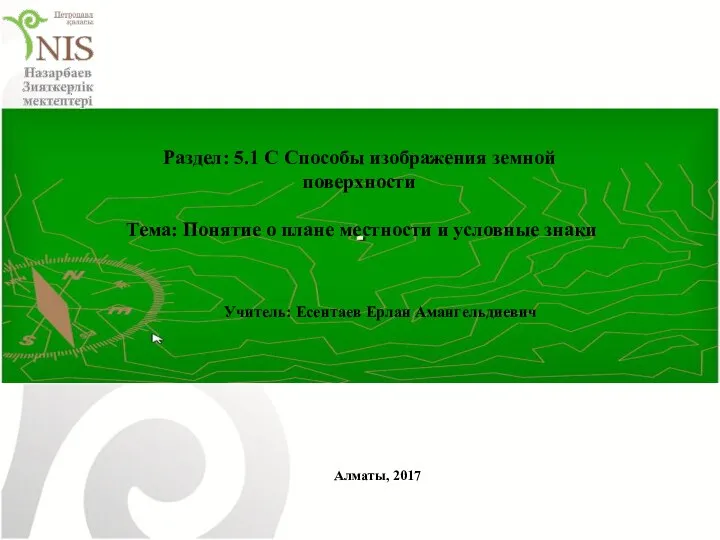 План местности и условные знаки
План местности и условные знаки